2) Beantragung von Zertifikaten in der ePayBL-Mehrländerumgebung
Browser-Zertifikate
Wofür benötige ich ein Browser-Zertifikat?
Im Rahmen des Mandanteneinrichtungs-Tickets, das Sie über OSI Servidesk erfasst haben, haben Sie Benutzer dokumentiert, die einen Zugriff auf das ePayBL-Portal erhalten sollen. Um den Nutzern den Zugriff auf das ePayBL-Portal zu ermöglichen, ist die Beantragung und Einbindung eines personengebundenen Browser-Zertifikats erforderlich. Bitte beachten Sie, dass je Benutzer ein Browser-Zertifikat sowohl in der Testumgebung als auch in der Produktivumgebung benötigt wird.
Wie läuft die Beantragung und anschließende Einbindung des Browser-Zertifikats ab?
Beantragung des Zertifikats
Um ein Zertifikat in der ePayBL zu beantragen, stehen Ihnen nachfolgende URLs zur Verfügung
- Testsystem: https://epayment-stage.dataport.de/paycert
- Produktivsystem: https://epayment.dataport.de/paycert
Bitte geben Sie Ihre Mandanten-Nummer ein und klicken Sie anschließend auf die Schaltfläche [Weiter zum Antrag].
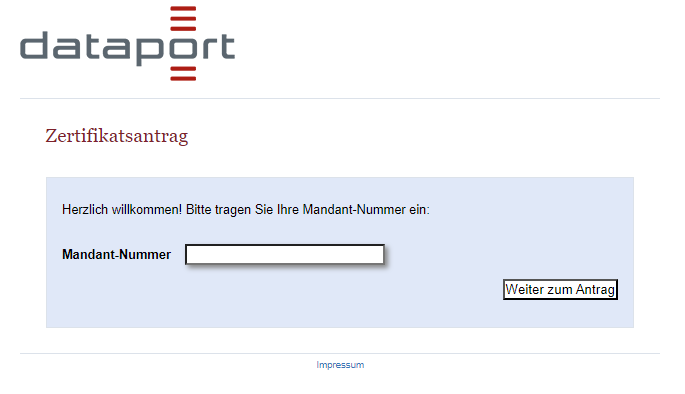
Anschließend gelangen Sie zur Übersicht der Eingabefelder Ihres Zertifikatantrags.
Bitte füllen Sie die Felder entsprechend der Bezeichnungen aus.
Das nachfolgende Beispiel dokumentiert, wie Sie die einzelnen Eingabefelder des Antrags für Browser-Zertifikate ausfüllen können:
Bezeichnung | Persönliches |
|---|---|
Mandant-Nummer | B000000 |
Vorname (Antragsteller) | Max |
Nachname (Antragsteller) | Mustermann |
Vorname (Besitzer) | Max |
Nachname (Besitzer) | Mustermann |
Abteilung | Wert vorbelegt |
Organisation | Ihre Organisation |
Ort | Ort Ihrer Organisation |
Bundesland | Schleswig-Holstein |
Land | DE |
Ihre E-Mail Adresse | |
Passwort | ******** |
Wiederholung | ******** |
Zertifikatszweck | Browser-Zertifikat |
Typ | Personengebundenes Zertifikat |
Bitte beachten Sie bei der Beantragung Ihres Zertifikats nachfolgende Prämissen:
Besitzer des Zertifikats
Der angegebene Besitzer des Zertifikats muss in der ePayBL als Nutzer hinterlegt sein! Dieser wird anhand der Mandantenkonfiguration durch die Verfahrensbetreuung der ePayBL SH in der ePayBL angelegt.
Link für die Zertifikatsbeantragung
Bitte beachten Sie, dass ein Link an die angegebene E-Mail-Adresse zur Abholung Ihres Zertifikats versendet wird. Weiterhin werden Sie über diese E-Mail-Adresse kurz vor Ablauf Ihres Zertifikats darüber informiert, wie lange dieses noch gültig ist.
Passwortvergabe
Das Passwort wird später für den Download und die Installation des Zertifikats benötigt. Bitte merken Sie sich daher das angegebene Passwort. Bei der Eingabe des Passwortes müssen folgende Restriktionen beachtet werden:
- Mindestlänge 10 Zeichen (maximal 13 Zeichen)
- Mindestens 3 der folgenden Zielgruppen
- Numerische Zeichen (0-9)
- Kleinbuchstaben (a-z)
- Großbuchstaben (A-Z)
- Sonderzeichen (!"$%&/()=?*+#-.:,;<>|{[]}~_\)
Zertifikatsauswahl
Für den Zertifikatszweck gibt es die Auswahl zwischen
- Browser-Zertifikat
- Webservice-Zertifikat
Bitte wählen Sie das entsprechende Zertifikat „Browser-Zertifikat“ aus.
Bei Browser-Zertifikaten haben Sie grundsätzlich die Möglichkeit, zwischen
- Gruppenzertifikaten
- personengebundenen Zertifikaten
zu wählen. Bitte wählen Sie hier das das personengebundene Zertifikat aus.
Bitte klicken Sie nach dem vollständigen Ausfüllen der Felder auf die Schaltfläche [Abschicken]. Anschließend wird Ihr Antrag eingereicht.
Nach der Bearbeitung Ihres Antrages erhalten Sie eine Bestätigungsmail für die Erstellung des Zertifikats. Bitte beachten Sie dabei, dass die Bearbeitung Ihres Antrages bis zu 2 Werktage in Anspruch nehmen kann.
Zertifikat in den Browser installieren
Die Verfahrensbetreuung der ePayBL erhält eine E-Mail über Ihren neu erstellten Zertifikatsantrag. Nach der Prüfung des Antrags und der Genehmigung des Zertifikats erhalten Sie anschließend eine E-Mail mit einem Downloadlink. Sollte der Antrag abgelehnt werden, erhalten Sie ebenfalls eine E-Mail mit entsprechender Ablehnungs-Begründung.
Nach dem Aufruf des Links in der E-Mail gelangen Sie auf die Seite für den Zertifikatsdownload.
Bitte geben Sie das beim Antrag zuvor festgelegte Passwort in das dafür vorgesehene gleichnamige Feld ein. Klicken Sie anschließend auf die Schaltfläche [Weiter zum Herunterladen].
Nachdem Sie die Schaltfläche [Weiter zum Herunterladen] geklickt haben, gelangen Sie auf die Seite zum Import Ihres Zertifikats.
Klicken Sie zuerst auf den Button [User-Zertifikat importieren] und betätigen Sie nach dem Download die Schaltfläche [Öffnen]. Damit haben Sie die Möglichkeit, das beantragte Zertifikat direkt in den Browser zu importieren.
Direkter Import des Zertifikats
Folgen Sie dem Assistenten für den Import des Zertifikats und klicken Sie auf [Weiter].
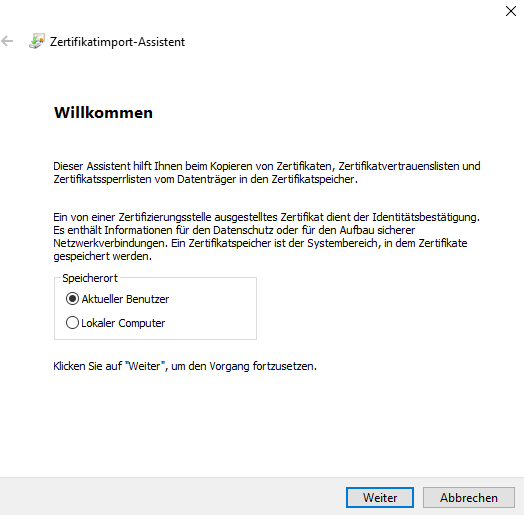
Bitte klicken Sie ein weiteres Mal auf [Weiter].
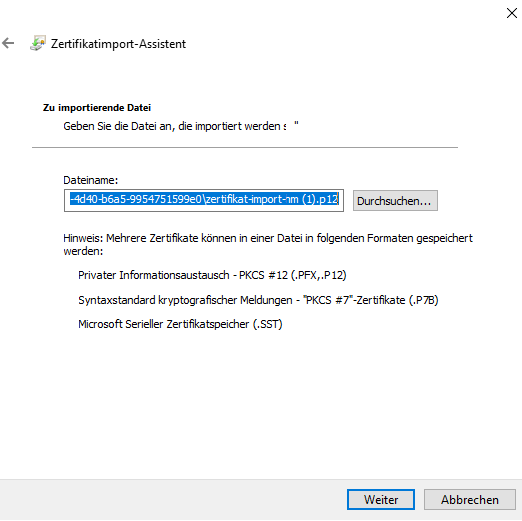
Bitte geben Sie das bei der Beantragung festgelegte Passwort ein und setzen Sie das Häkchen bei den Checkboxen
- „Schlüssel als exportierbar markieren“
- „Alle Eigenschaften einbeziehen“.
Bitte klicken Sie anschließend auf [Weiter].
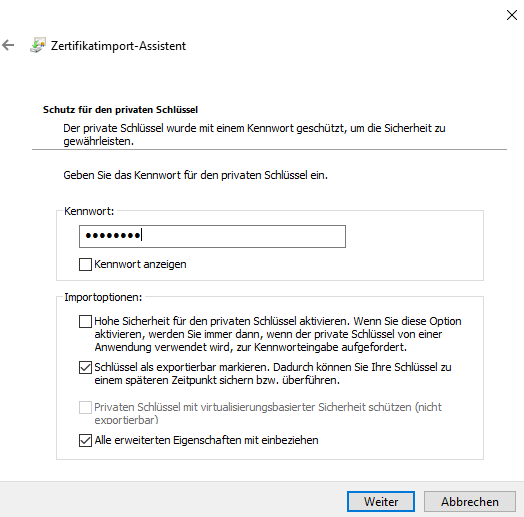
Bitte klicken Sie erneut auf [Weiter].
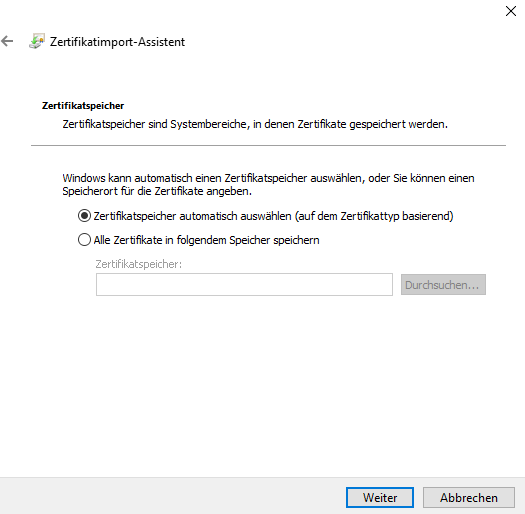
Bitte klicken Sie auf [Fertigstellen].
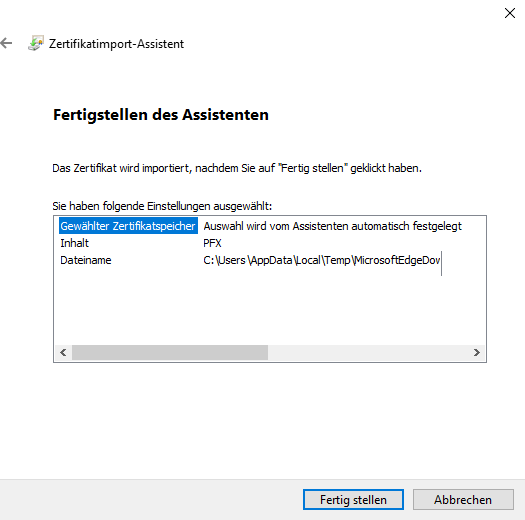
Sofern Sie eine Sicherheitswarnung erhalten, bestätigen Sie diese bitte mit [ja]. Anschließend ist der Import Ihres Zertifikates abgeschlossen.
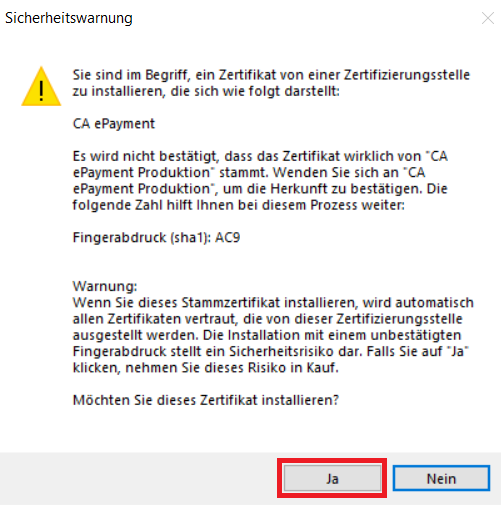
Was muss ich tun, wenn mein Zertifikat abläuft?
Sofern Ihr Zertifikat abläuft, erhalten Sie eine Benachrichtigung per Mail über den Ablauf Ihrer Zertifikatsgültigkeit. Es ist nicht möglich, die Gültigkeit des bestehenden Zertifikats zu verlängern. Bitte beantragen Sie sich in diesem Fall ein neues Zertifikat.
Webservice-Zertifikate
Wofür wird ein Webservice-Zertifikat benötigt?
Um die Kommunikation zwischen Online-Dienst / Fachverfahren und der ePayBL herstellen zu können, ist die Einbindung eines Webservice-Zertifikats erforderlich, welches nach Erhalt an den Online-Dienst Hersteller / Fachverfahrensbetreuer / Fachverfahrenshersteller weitergegeben werden muss.
In welchen Fällen ist es erforderlich, dass ich ein Webservice-Zertifikat beantrage?
Sofern der Online-Dienst aus dem OSI-Umfeld stammt, übernimmt die Verfahrensbetreuung die Verwaltung des Webservice-Zertifikats gerne für Sie. In allen anderen Fällen (z.B. bei der Nutzung eines EfA Online-Dienstes) folgen Sie bitte den nachfolgenden Schritten zur Beantragung eines Webservice-Zertifikats.
Wie beantrage ich ein Webservice-Zertifikat?
Beantragung des Zertifikats
Um ein Webservice-Zertifikat in der ePayBL zu beantragen, stehen Ihnen nachfolgende URLs zur Verfügung
- Testsystem: https://epayment-stage.dataport.de/paycert
- Produktivsystem: https://epayment.dataport.de/paycert
Bitte geben Sie Ihre Mandanten-Nummer ein und klicken Sie anschließend auf die Schaltfläche [Weiter zum Antrag].
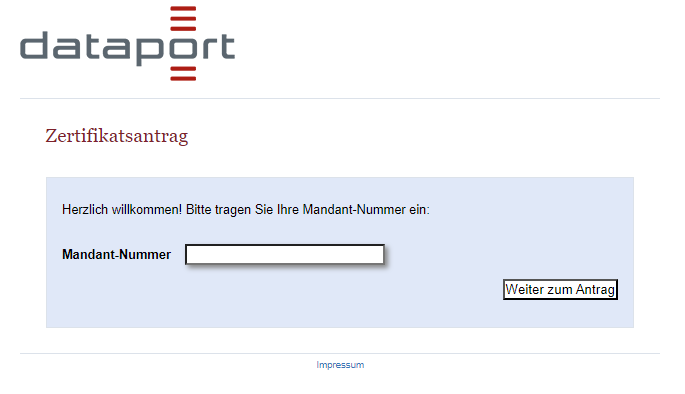
Anschließend gelangen Sie zur Übersicht der Eingabefelder Ihres Zertifikatantrags.
Bitte füllen Sie die Felder entsprechend der Bezeichnungen aus.
Das nachfolgende Beispiel dokumentiert, wie Sie die einzelnen Eingabefelder des Antrags für Webservice-Zertifikate ausfüllen können:
Bezeichnung | Webservice-Zertifikat |
|---|---|
Mandant-Nummer | B000000 |
Vorname (Antragsteller) | Vorname Antragsteller aus der Verwaltungseinheit |
Nachname (Antragsteller) | Nachname Antragsteller aus der Verwaltungseinheit |
Vorname (Besitzer) | Online-Dienste Hersteller bzw. Fachverfahrenshersteller |
Nachname (Besitzer) | Online-Dienste Hersteller bzw. Fachverfahrenshersteller |
Abteilung | Wert vorbelegt |
Organisation | Ihre Organisation |
Ort | Ort Ihrer Organisation |
Bundesland | Schleswig-Holstein |
Land | DE |
Ihre E-Mail Adresse | |
Passwort | ******** |
Wiederholung | ******** |
Zertifikatszweck | Webservice-Zertifikat |
Typ | Gruppenzertifikat |
Bitte beachten Sie bei der Beantragung Ihres Zertifikats nachfolgende Prämissen:
Link für die Zertifikatsbeantragung
Bitte beachten Sie, dass ein Link an die angegebene E-Mail-Adresse zur Abholung Ihres Zertifikats versendet wird. Weiterhin werden Sie über diese E-Mail-Adresse kurz vor Ablauf Ihres Zertifikats darüber informiert, wie lange dieses noch gültig ist.
Passwortvergabe
Das Passwort wird später für den Download und die Installation des Zertifikats benötigt. Bitte merken Sie sich daher das angegebene Passwort. Bei der Eingabe des Passwortes müssen folgende Restriktionen beachtet werden:
- Mindestlänge 10 Zeichen (maximal 13 Zeichen)
- Mindestens 3 der folgenden Zielgruppen
- Numerische Zeichen (0-9)
- Kleinbuchstaben (a-z)
- Großbuchstaben (A-Z)
- Sonderzeichen (!"$%&/()=?*+#-.:,;<>|{[]}~_\)
Zertifikatsauswahl
Für den Zertifikatszweck gibt es die Auswahl zwischen
- Browser-Zertifikat
- Webservice-Zertifikat
Bitte wählen Sie das entsprechende Zertifikat „Webservice-Zertifikat“ aus.
Bitte klicken Sie nach dem vollständigen Ausfüllen der Felder auf die Schaltfläche [Abschicken]. Anschließend wird Ihr Antrag eingereicht.
Nach der Bearbeitung Ihres Antrages erhalten Sie eine Bestätigungsmail für die Erstellung des Zertifikats. Bitte beachten Sie dabei, dass die Bearbeitung Ihres Antrages bis zu 2 Werktage in Anspruch nehmen kann.
Zertifikats-Download
Die Verfahrensbetreuung der ePayBL erhält eine E-Mail über Ihren neu erstellten Zertifikatsantrag. Nach der Prüfung des Antrags und der Genehmigung des Zertifikats erhalten Sie anschließend eine E-Mail mit einem Downloadlink. Sollte der Antrag abgelehnt werden, erhalten Sie ebenfalls eine E-Mail mit entsprechender Ablehnungs-Begründung.
Nach dem Aufruf des Links in der E-Mail gelangen Sie auf die Seite für den Zertifikatsdownload.
Bitte geben Sie das beim Antrag zuvor festgelegte Passwort in das dafür vorgesehene gleichnamige Feld ein. Klicken Sie anschließend auf die Schaltfläche [Weiter zum Herunterladen].
Nachdem Sie die Schaltfläche [Weiter zum Herunterladen] geklickt haben, gelangen Sie auf die Seite zum Download Ihres Zertifikats.
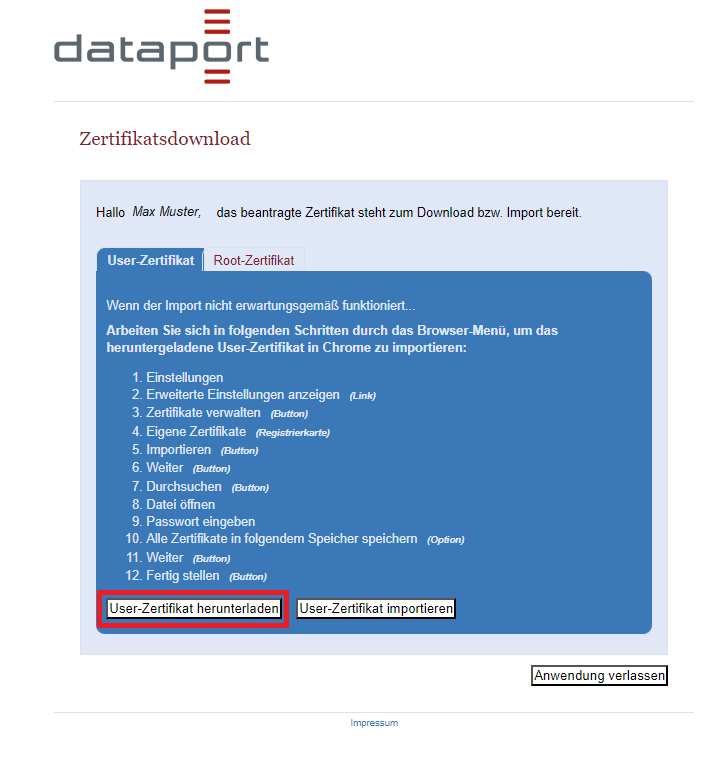
Mit Klick auf den Button [User-Zertifikat herunterladen] haben Sie die Möglichkeit, das beantragte Zertifikat herunterzuladen.
Bitte laden Sie das Webservice-Zertifikat herunter und speichern Sie das Zertifikat in einem auf Ihrem Laufwerk dafür vorgesehenen Ordner ab.
Übergabe des Webservice-Zertifikats
Bitte stellen Sie das Webservice-Zertifikat Ihrem Online-Dienste Hersteller bzw. Fachverfahrens-Hersteller nach individueller Abstimmung bereit. Das Webservice-Zertifikat wird benötigt, um die Kommunikation zwischen dem Online-Dienst bzw. Fachverfahren und der ePayBL sicherzustellen.